Como alterar seu estoque e preços em massa
- LimerSoft Blogger
- 15 de nov. de 2022
- 2 min de leitura
Atualizado: 17 de jul. de 2023
Objetivo
O objetivo desse tutorial é mostrar como atualizar seu estoque, preços ou outros dados em massa no software LimerSoft SisVendas.
Esse procedimento requer o Microsoft Office instalado e ativo na maquina.
Primeiro passo: Gere um backup do LimerSoft SisVendas, para garantir que seus dados estejam protegidos. Explicamos como gerar o backup através do tutorial - Como funciona o Backup
No LimerSoft SisVendas, acesse o Cadastro de produtos pelo Menu Manutenção > Produtos ou pelos ícones.

Clique no ícone de exportação indicado no gif abaixo e aguarde a exportação da planilha com seus produtos.
Requer o Microsoft Office instalado e ativo na maquina.
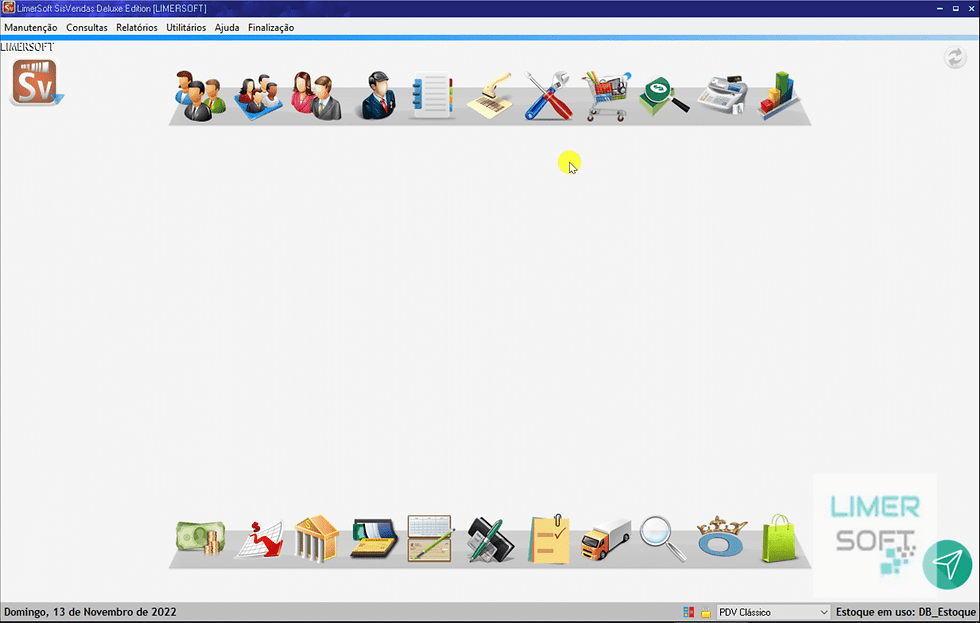
Altere os seus dados na planilha e siga o procedimento de montagem abaixo:
Observação, os layouts que são os nomes dos campos não podem ser alterados, pois esses campos que determina a importação.
Alguns campos possuem padrões de preenchimentos ou são obrigatórios.
Para atualização os campos Codigo, CodigoF, Referência, Num_Barra e observações não pode ser alterados.

Campos de Preços:
Você poderá alterar os campos Preco_Custo, Preco_CustoB que são os custos dos produtos, esses campos devem ser o mesmo valor

Os campos Preco_VendaA (Atacado), Preco_VendaV (Varejo) são os preços de vendas.

Campos de Estoques:
Os campos Q_Comprada, Q_Estoque, Q_Recebida são a quantidade de estoque, por isso, devem estar com quantidades iguais.

O Campo Q_Vendida, se quiser iniciar, poderá ser igual a Zero.

Formate os campos com datas.

Após alterado todos os campos desejados salve a planilha com o Nome Estoque.
Como importar a planilha no LimerSoft SisVendas
Acesse Menu Utilitários > Importar/restaurar dados do banco de dados.

Selecione Importar dados de uma tabela do Microsoft Excel para o LimerSoft SisVendas e Avançar.

Tela Planilha do Microsoft Excel.
Adicione sua planilha em Procurar
Selecione a planilha se tiver mais de uma aba
E Insira uma descrição como exemplo da Imagem Estoque1 e após clique em Próximo

Tela Banco de dados do SisVendas.
Selecione a Tabela DB_Estoque para importação de produtos e clique em Próximo.
Se for outro tipo de cadastro como clientes, você irá selecionar DB_Cliente

Tela Colunas e campos.
Clique em Adicionar todos em Planilha do Microsoft Excel e Banco de dados do sistema e clique em Próximo.

Tela Tipo de Importação.
Clique em Atualizar pela chave na planilha e em Próximo.

Tela Coluna e Campo Chave
Selecione Campo Código conforme a imagem e clique em próximo.

Na ultima tela.
Clique em A configuração está correta, iniciar.
Se apresentar algum erro, entre em contato com o suporte para poderem ajuda-lo a resolver e solucionar o erro.

Após concluir a importação, informará a confirmação de importação realizada com sucesso.
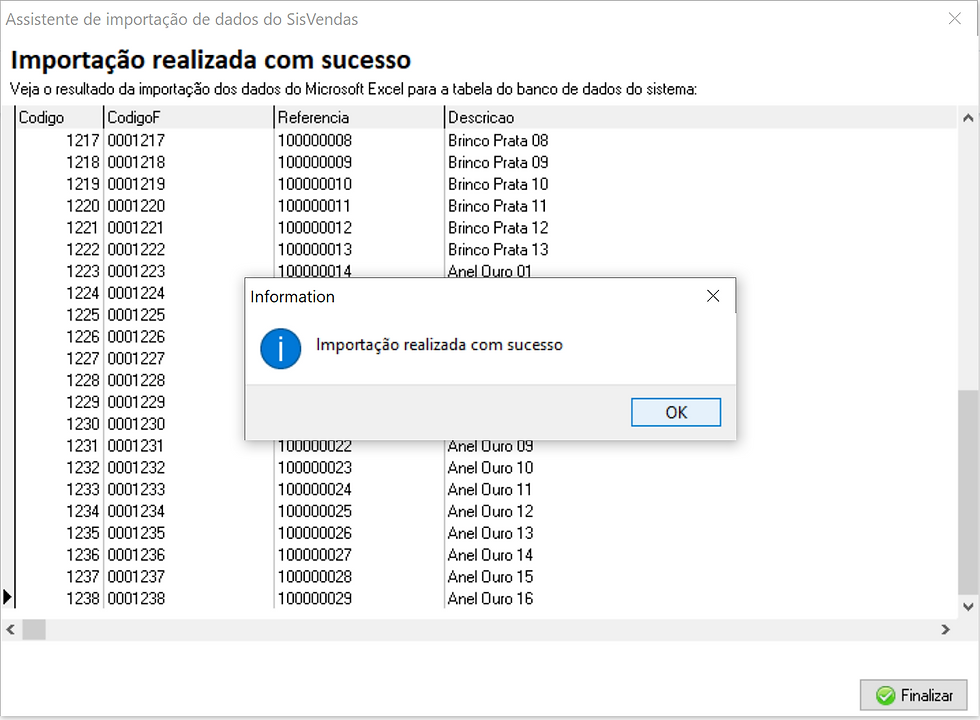
Ao acessar LimerSoft SisVendas em cadastro de produtos constarão os produtos com as informações atualizadas.

Para instruções de mais funcionalidades, verifique em nossos Manuais.
O LimerSoft SisVendas, reúne em um único ambiente todas as informações e ainda ajuda a melhorar a produtividade do seu time e a visualizar as etapas do seu processo claramente.
Conheça agora o LimerSoft SisVendas, veja todas as suas funcionalidades e entenda melhor como essa ferramenta pode ajudar a sua empresa.
コメント